如何开启或关闭笔记本电脑的触摸板?
笔记本电脑除了可以使用安装的线控鼠标或者无线鼠标,自身键盘上还有一个触摸板,也可以用来控制鼠标,但是使用其它鼠标的时候碰到触摸板就很讨厌了,今天小编教大家开关触摸板的方法。
具体如下:
1. 第一步,点击桌面左下角的开始键,也可以直接按键盘windows键。


2. 第二步,打开开始菜单,点击进入控制面板页面。

3. 第三步,找到并点击控制面板下的鼠标选项。
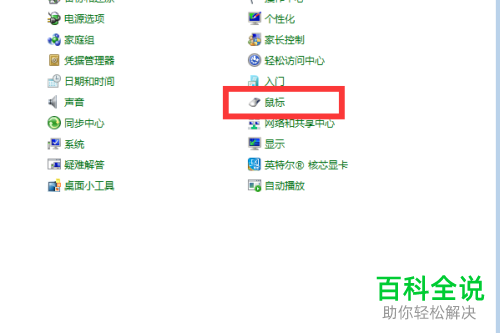
4. 第四步,进入鼠标属性页面,点击顶部选项栏的最后一项装置设定值。
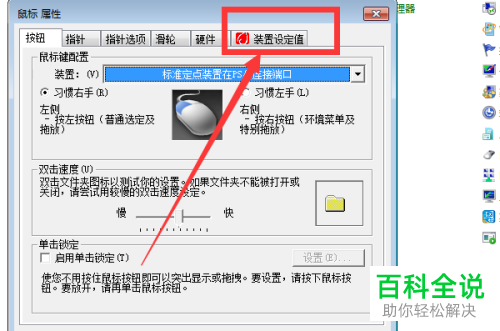
5. 第五步,点击装置设定值页面的装置框下的禁用按钮,在确认弹窗中点击确定。
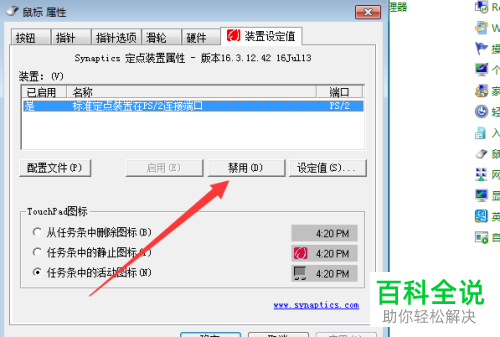
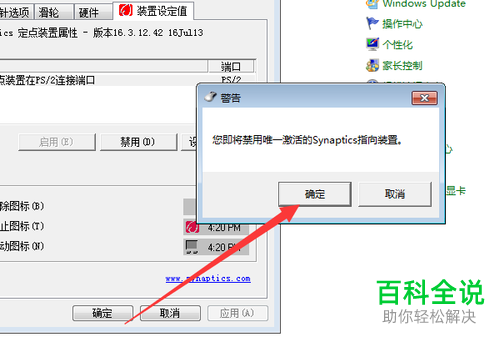
6. 第六步,回到鼠标属性页面,再次点击确定应用设置。
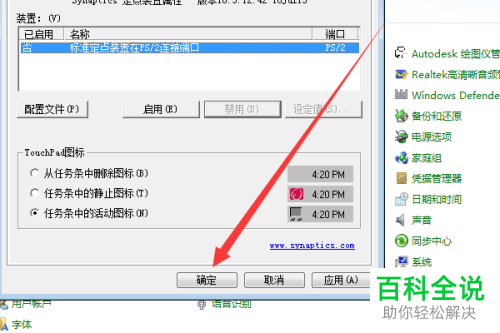
7. 第七步,开启触摸板也同理,打开装置设定值页面之后,点击下方的启用按钮,并两次确认即可。
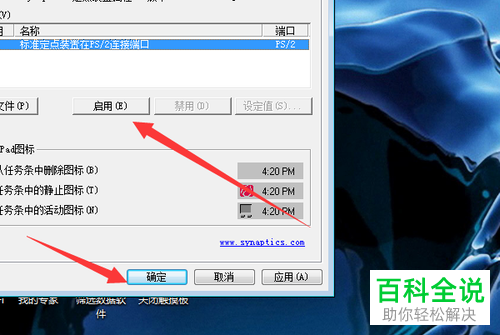
以上就是开启或关闭笔记本电脑的触摸板的方法。
赞 (0)

